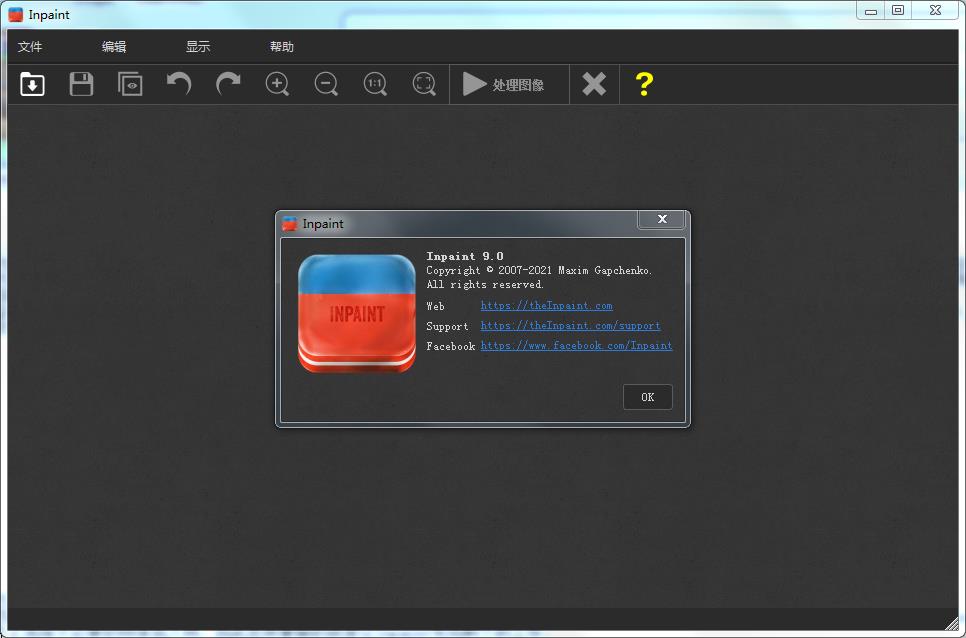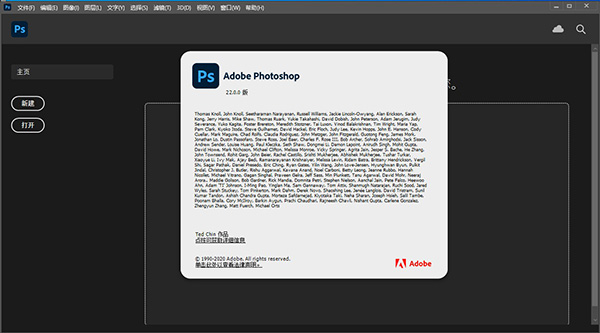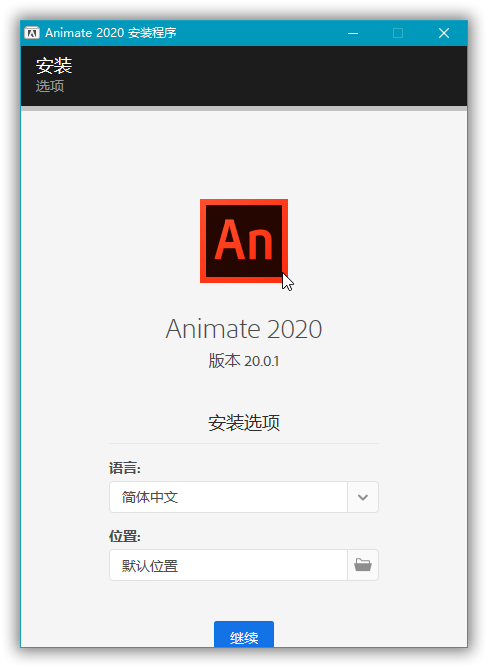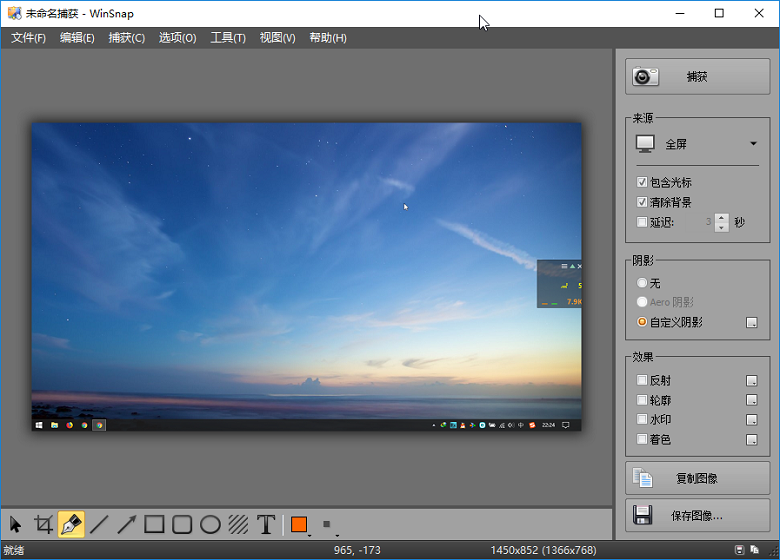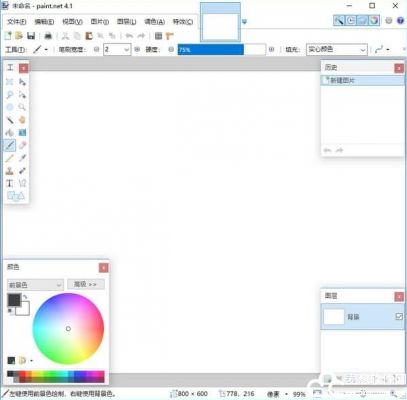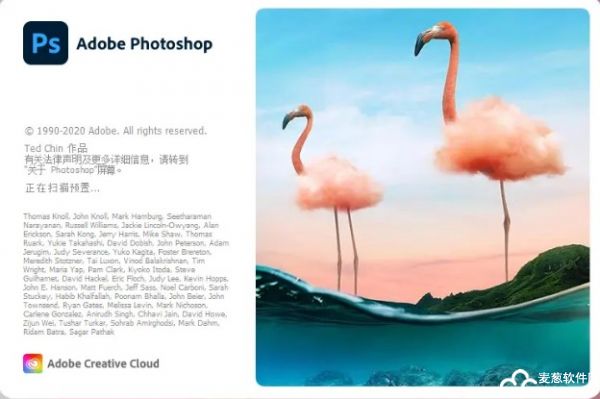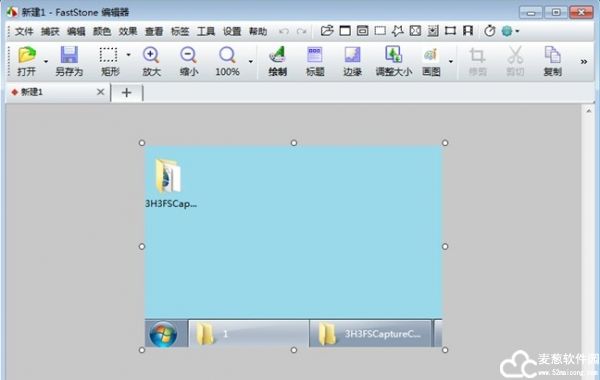有些人会认为2007适用于不是Inventor/Revit用户的机械设计人员和建筑设计师,因为在新版本中3D方面得到了很大的提高。因为我们只关注产品的平面图设计,因此不会对这方面作过多的评价,如果你有兴趣的话,可以参阅相关的资料。AutoCAD 2007简体中文版让我们关心的3D增强功能是可以让圆弧和线型支持三维多义线。cad2007官方下载版,他的全称是AutoCAD2007,由美国的AUTODESK公司开发,主要用于三维设计,建筑设计方面。此版本采用最新的DWG文件格式,并且可以向后兼容。他可以保存为2004,2000格式,甚至可以保存为DXF的R14格式。
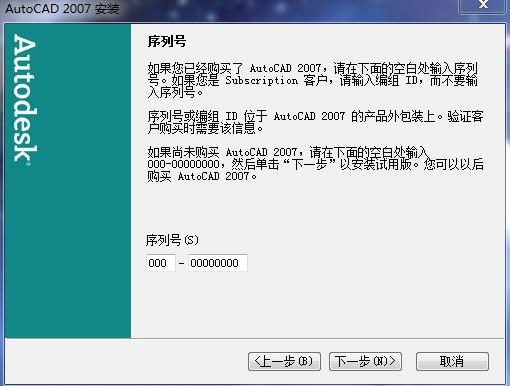
cad2007破解版是目前工程人员使用的最多的cad软件,在国内外广泛应用于机械、建筑、家居、纺织等诸多行业。autocad在设计领域的知名度尽人皆知,对大多数画平面设计以及三维立体设计的工作者来说,cad就如同手足般重要。AutoCAD 2007软件界面干净利落、技术参数丰富,操作起来比上一个版本更加人性化。若连同其附带的 Autodesk Design Review 一起使用,制作构思图并记录下专业文档,更是成为一名设计工作者的专业体现。
这款软件将概念设计和视觉工具完美地结合在一起,大大地便利了设计人员对设计的至高要求。使用AutoCAD2007能够加快设计进程,轻松而有效率地进行外观图形的创作和修改,使你的工作变得更加有效率。
autocad2007快捷键大全:
【CTRL】+1 *PROPERTIES(修改特性)【CTRL】+U *(极轴)【CTRL】+2 *ADCENTER(设计中心)
【CTRL】+Z *UNDO(放弃)【CTRL】+O *OPEN(打开文件)【CTRL】+X *CUTCLIP(剪切)
【CTRL】+N、M *NEW(新建文件)【CTRL】+C *COPYCLIP(复制)【CTRL】+P *PRINT(打印文件)
【CTRL】+V *PASTECLIP(粘贴)【CTRL】+S *S***E(保存文件)【CTRL】+B *SNAP(栅格捕捉)
【CTRL】+F *OSNAP(对象捕捉)【CTRL】+G *GRID(栅格)【CTRL】+L *ORTHO(正交)
Cad2007大神的8个使用心得:
1. 执行编辑命令,提示选择目标时,用矩形框方式选择,从左向右拖动光标,为“窗口Windows”方式,如果从右向左拖动光标,则为“交*Cross”方式。
2. 相对坐标输入点时,在正交状态时,一般输入为:@x,0或@0,y
(例如输入相对坐标“@100,0”表示下一点相对上一点X方向增加100,又如输入相对坐标“@0,50”表示下一点相对上一点Y方向增加50),以上两种情况下,可以直接输入100或50即可实现相同的目的,从而节省输入时间。
3. 在AutoCAD中有时有交*点标记在鼠标点击处产生,用BLIPMODE命令,在提示行下输入OFF可消除它。
4. 有的用户使用AutoCAD时会发现命令中的对话框会变成提示行,如打印命令,控制它的是系统变量CMDDIA,关掉它就行了。
5. 椭圆命令生成的椭圆是以多义线还是以椭圆为实体的是由系统变量PELLIPSE决定,当其为1时,生成的椭圆是PLINE。
6. CMDECHO变量决定了命令行回显是否产生,其在程序执行中应设为0。
7. DIMSCALE决定了尺寸标注的比例,其值为整数,缺省为1,在图形有了一定比例缩放时应最好将其改成为缩放比例。
8.CAD的较高版本中提供了形位公差标注,但圆度及同轴度中的圆不够圆,其实,AutoCAD中常见符号定义都在AutoCAD安装目录下SUPPORT子目录下的gdt.shp文件中,其中2号和4号字符定义了圆形的形状,圆的弧度竟为127°,但不太好改正之(如改为90°更不好看)。
安装步骤:
1.右击软件压缩包,选择解压到CAD2007软件安装包
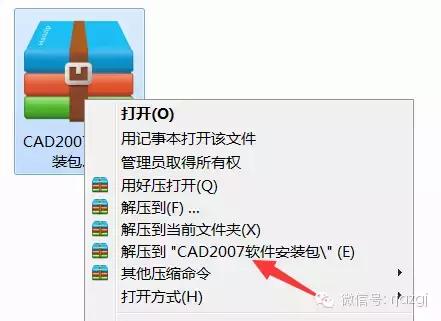
2.点击SETUP
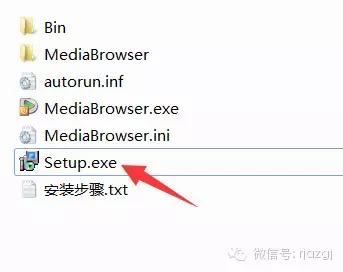
3.点击单机安装
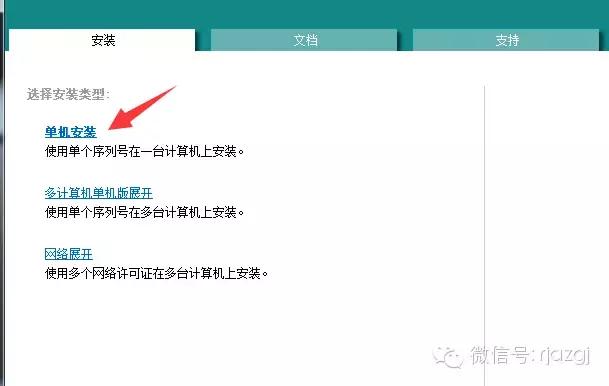
4.再点击安装
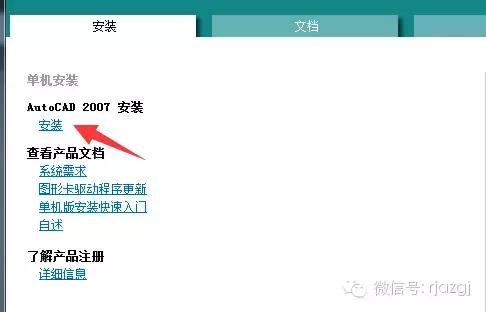
5.点击确定
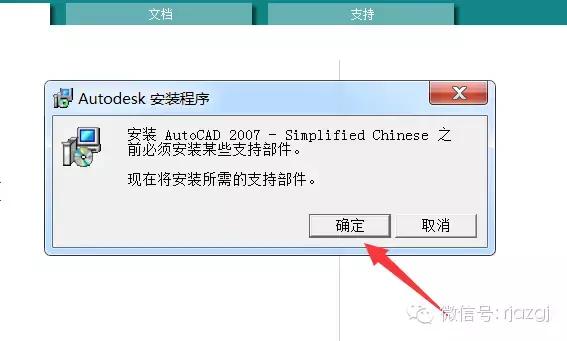
6.点击下一步
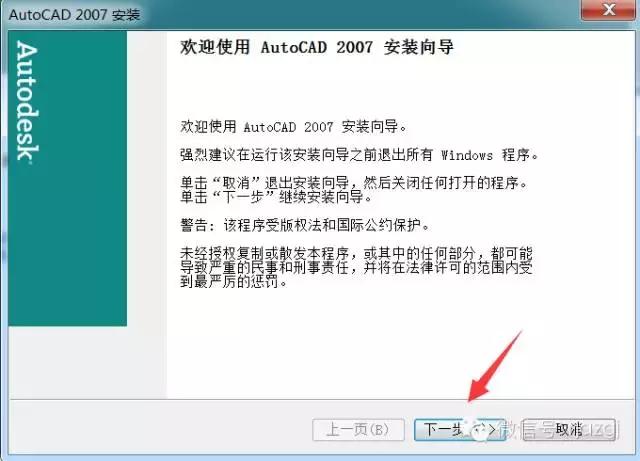
7.选择 我接受
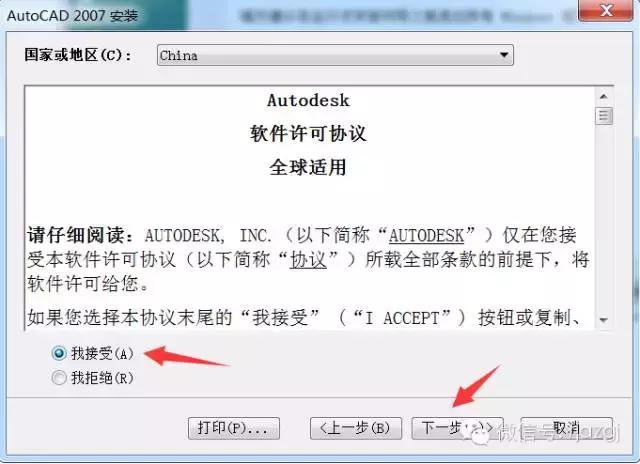
8.序列号全部输入1
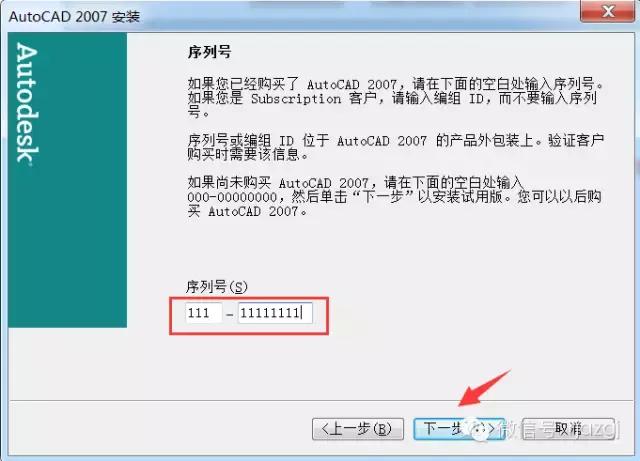
9.名字,代理商和代理商电话随便输入
10.选择典型
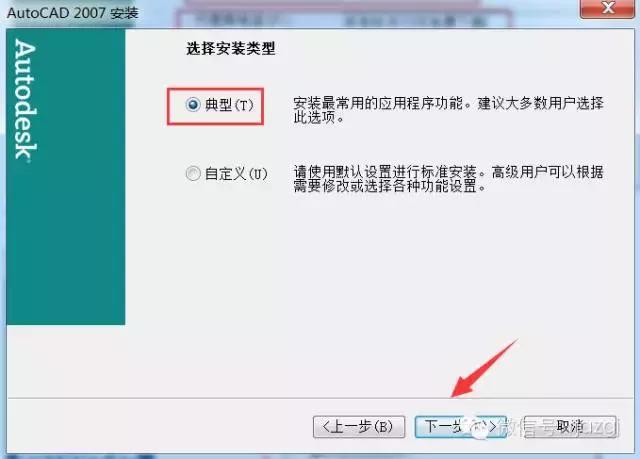
11.选择安装Express和材质库
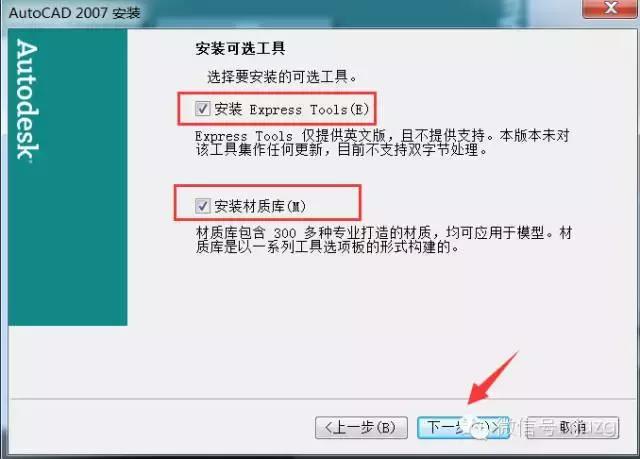
12.建议把CAD软件安装到除C盘以外的磁盘,我安装到D盘,所以只需要把字母C改为D即可。
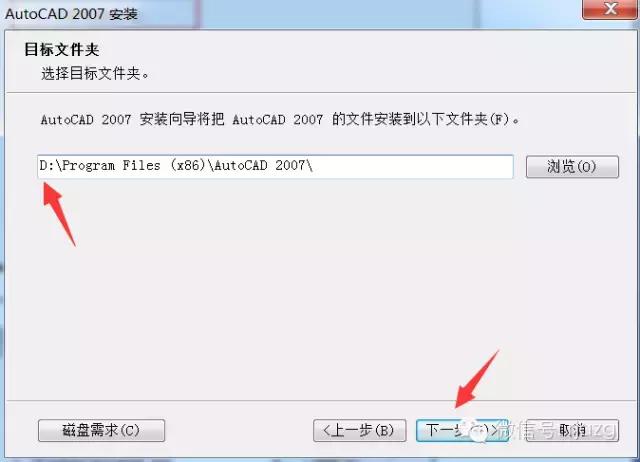
13.直接点击下一步
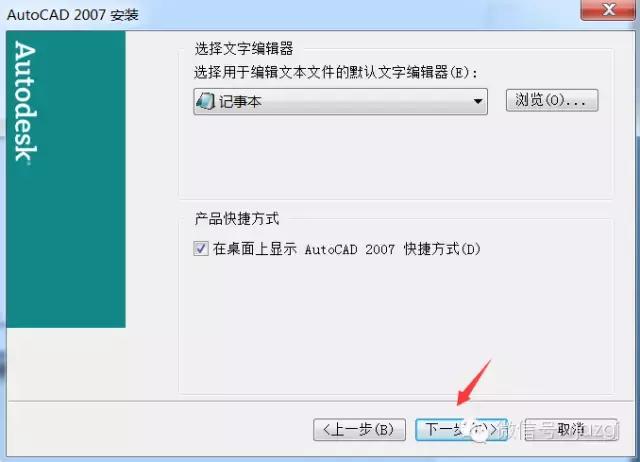
14.再点击下一步
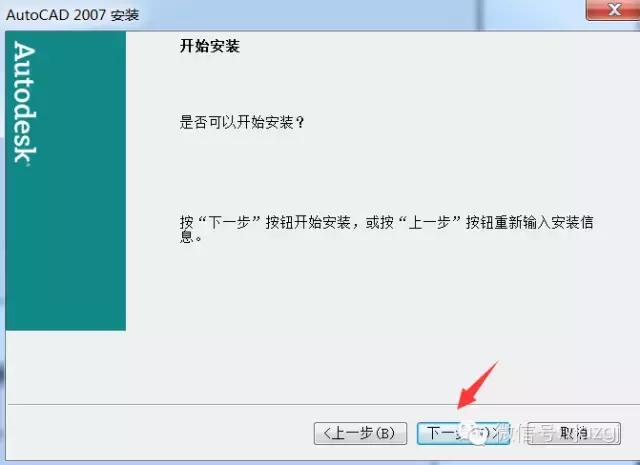
15.开始安装(可能需要几分钟左右)

16.当出现如下提示时,选择忽略即可
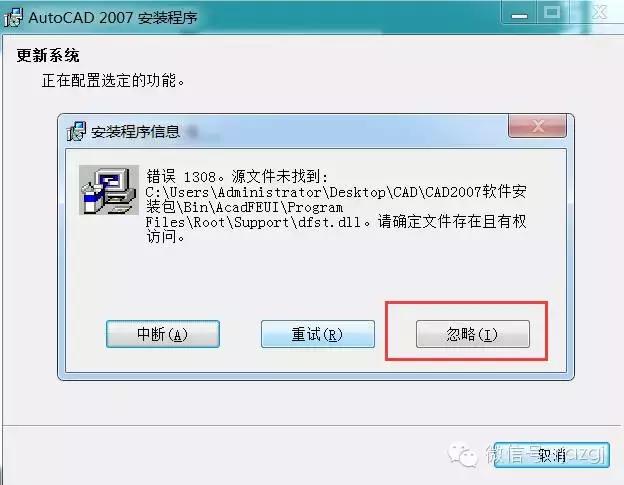
17.把勾去掉后,点击完成。
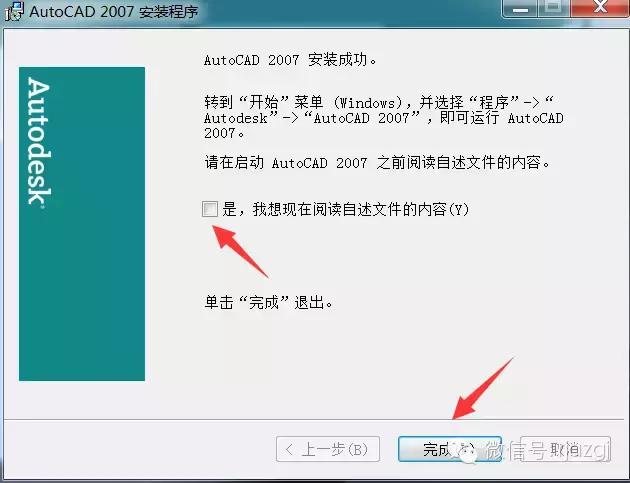
18.在桌面上打开CAD软件,选择不再显示此消息后再点击运行程序
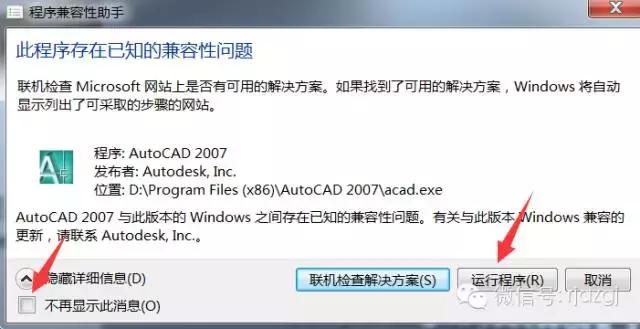
19.刚开始学习CAD的朋友请选择Autocad经典
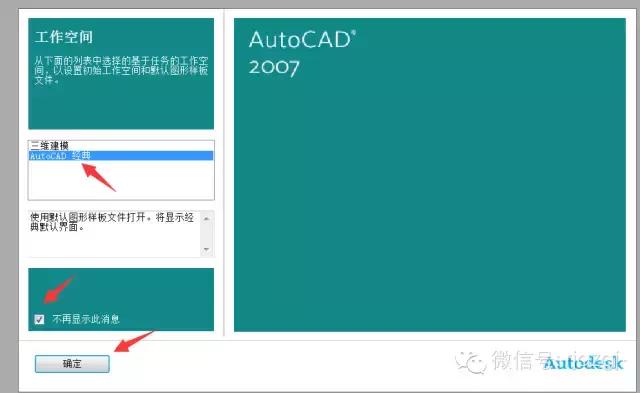
20.选择不再显示此消息
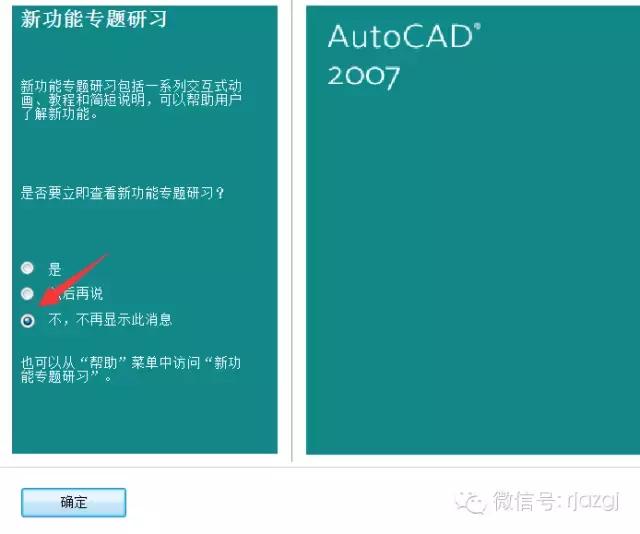
21.左右两边关闭即可
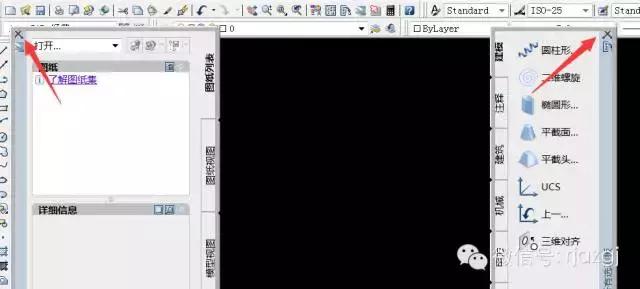
22.安装完成
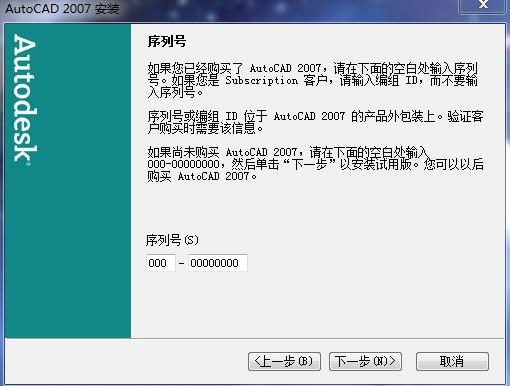
cad2007破解版是目前工程人员使用的最多的cad软件,在国内外广泛应用于机械、建筑、家居、纺织等诸多行业。autocad在设计领域的知名度尽人皆知,对大多数画平面设计以及三维立体设计的工作者来说,cad就如同手足般重要。AutoCAD 2007软件界面干净利落、技术参数丰富,操作起来比上一个版本更加人性化。若连同其附带的 Autodesk Design Review 一起使用,制作构思图并记录下专业文档,更是成为一名设计工作者的专业体现。
这款软件将概念设计和视觉工具完美地结合在一起,大大地便利了设计人员对设计的至高要求。使用AutoCAD2007能够加快设计进程,轻松而有效率地进行外观图形的创作和修改,使你的工作变得更加有效率。
autocad2007快捷键大全:
【CTRL】+1 *PROPERTIES(修改特性)【CTRL】+U *(极轴)【CTRL】+2 *ADCENTER(设计中心)
【CTRL】+Z *UNDO(放弃)【CTRL】+O *OPEN(打开文件)【CTRL】+X *CUTCLIP(剪切)
【CTRL】+N、M *NEW(新建文件)【CTRL】+C *COPYCLIP(复制)【CTRL】+P *PRINT(打印文件)
【CTRL】+V *PASTECLIP(粘贴)【CTRL】+S *S***E(保存文件)【CTRL】+B *SNAP(栅格捕捉)
【CTRL】+F *OSNAP(对象捕捉)【CTRL】+G *GRID(栅格)【CTRL】+L *ORTHO(正交)
Cad2007大神的8个使用心得:
1. 执行编辑命令,提示选择目标时,用矩形框方式选择,从左向右拖动光标,为“窗口Windows”方式,如果从右向左拖动光标,则为“交*Cross”方式。
2. 相对坐标输入点时,在正交状态时,一般输入为:@x,0或@0,y
(例如输入相对坐标“@100,0”表示下一点相对上一点X方向增加100,又如输入相对坐标“@0,50”表示下一点相对上一点Y方向增加50),以上两种情况下,可以直接输入100或50即可实现相同的目的,从而节省输入时间。
3. 在AutoCAD中有时有交*点标记在鼠标点击处产生,用BLIPMODE命令,在提示行下输入OFF可消除它。
4. 有的用户使用AutoCAD时会发现命令中的对话框会变成提示行,如打印命令,控制它的是系统变量CMDDIA,关掉它就行了。
5. 椭圆命令生成的椭圆是以多义线还是以椭圆为实体的是由系统变量PELLIPSE决定,当其为1时,生成的椭圆是PLINE。
6. CMDECHO变量决定了命令行回显是否产生,其在程序执行中应设为0。
7. DIMSCALE决定了尺寸标注的比例,其值为整数,缺省为1,在图形有了一定比例缩放时应最好将其改成为缩放比例。
8.CAD的较高版本中提供了形位公差标注,但圆度及同轴度中的圆不够圆,其实,AutoCAD中常见符号定义都在AutoCAD安装目录下SUPPORT子目录下的gdt.shp文件中,其中2号和4号字符定义了圆形的形状,圆的弧度竟为127°,但不太好改正之(如改为90°更不好看)。
安装步骤:
1.右击软件压缩包,选择解压到CAD2007软件安装包
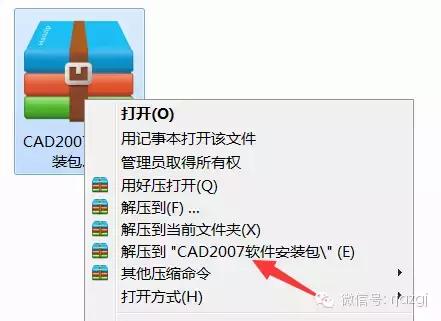
2.点击SETUP
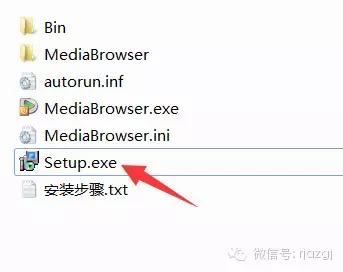
3.点击单机安装
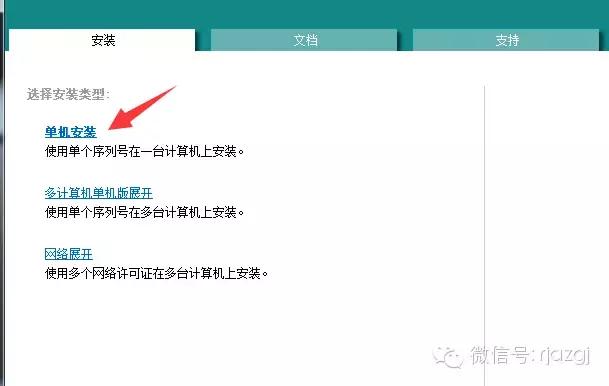
4.再点击安装
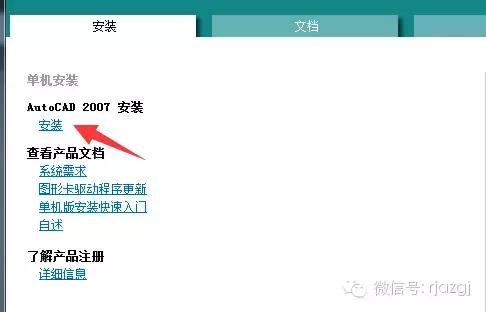
5.点击确定
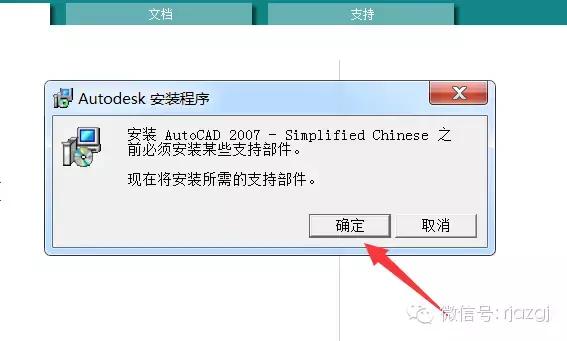
6.点击下一步
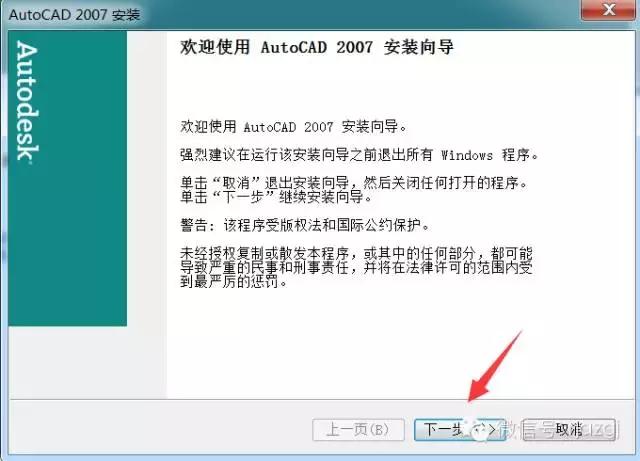
7.选择 我接受
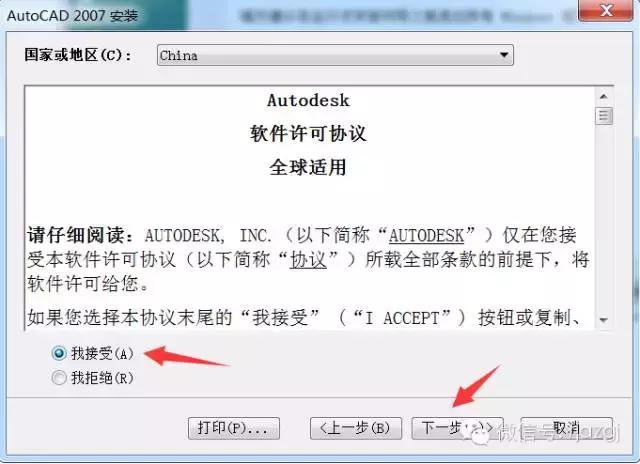
8.序列号全部输入1
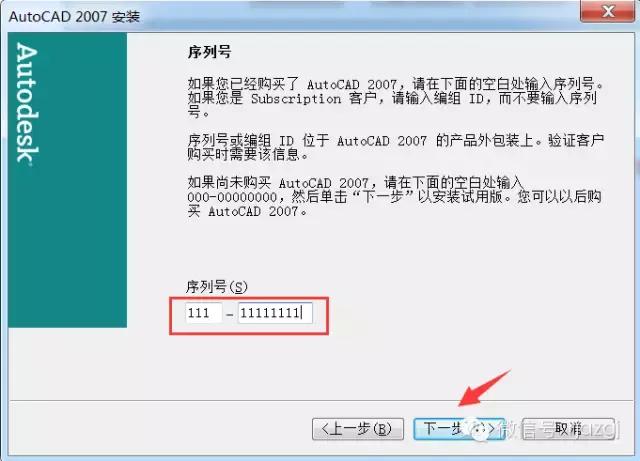
9.名字,代理商和代理商电话随便输入
10.选择典型
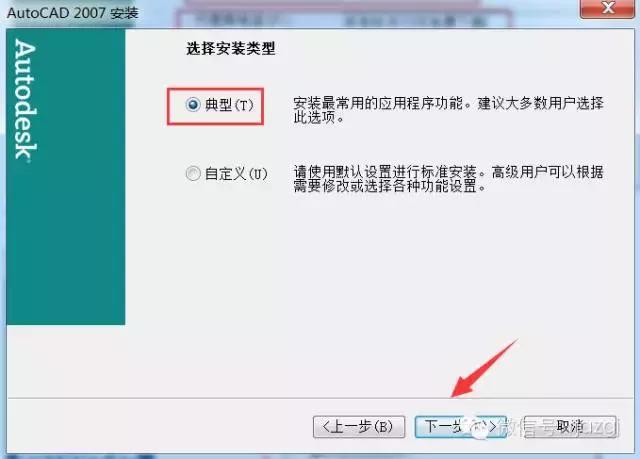
11.选择安装Express和材质库
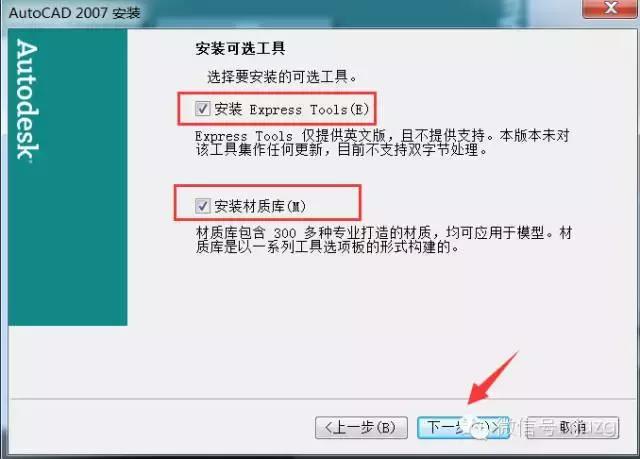
12.建议把CAD软件安装到除C盘以外的磁盘,我安装到D盘,所以只需要把字母C改为D即可。
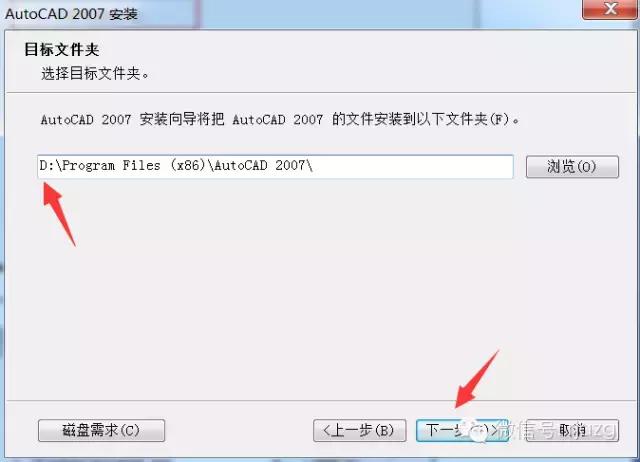
13.直接点击下一步
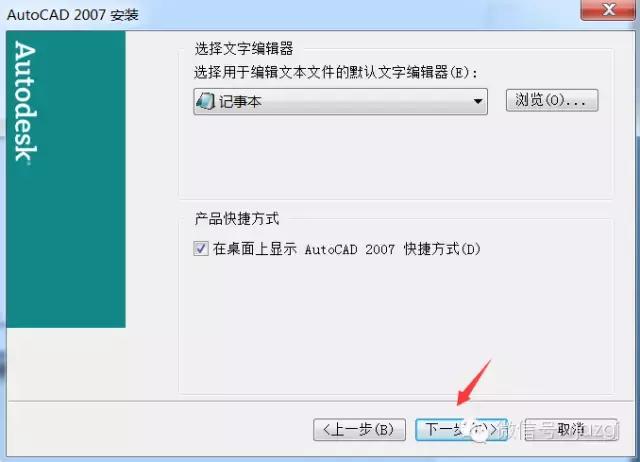
14.再点击下一步
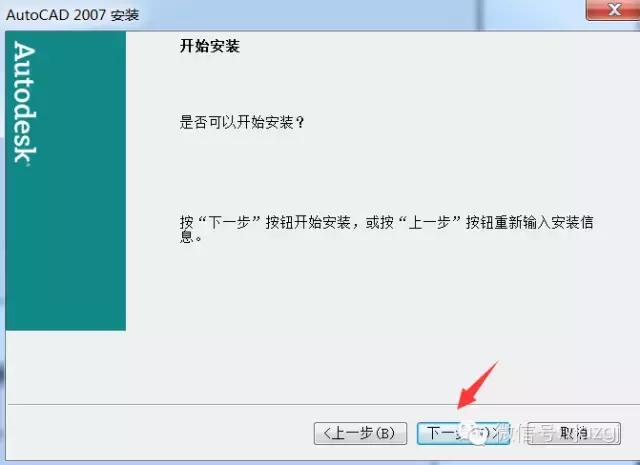
15.开始安装(可能需要几分钟左右)

16.当出现如下提示时,选择忽略即可
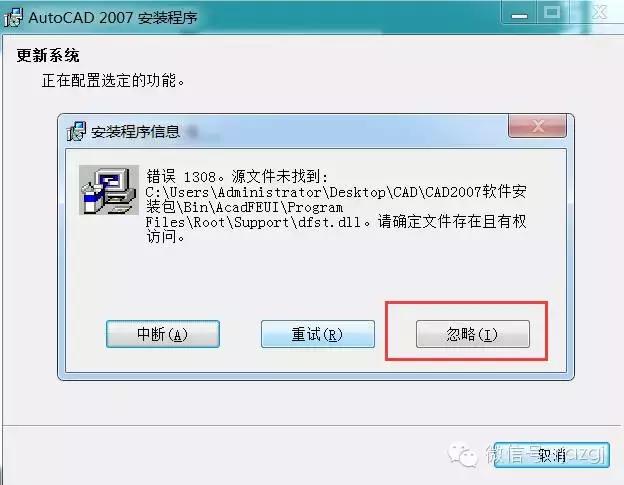
17.把勾去掉后,点击完成。
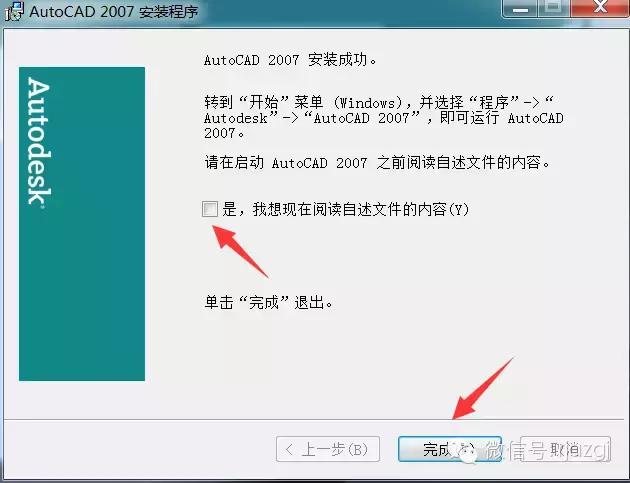
18.在桌面上打开CAD软件,选择不再显示此消息后再点击运行程序
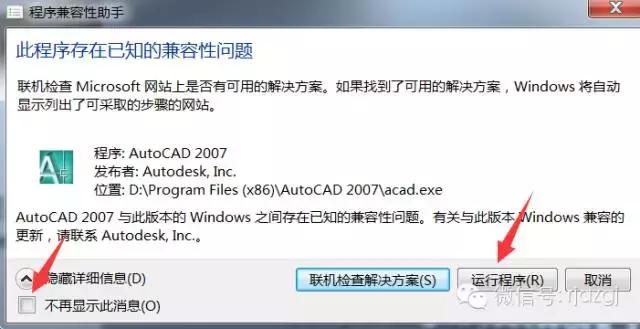
19.刚开始学习CAD的朋友请选择Autocad经典
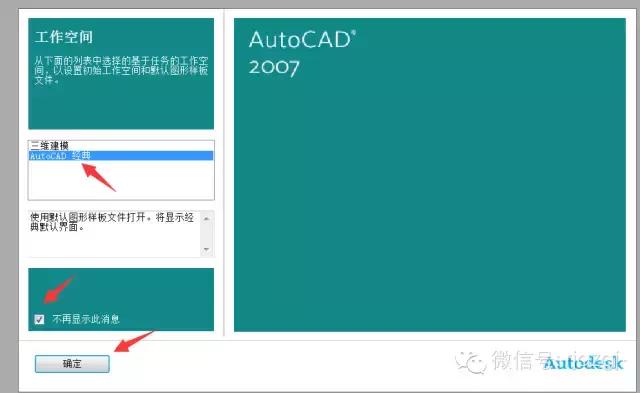
20.选择不再显示此消息
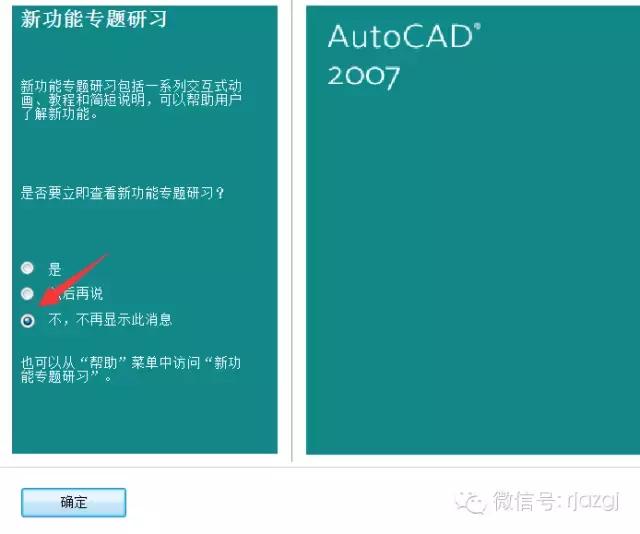
21.左右两边关闭即可
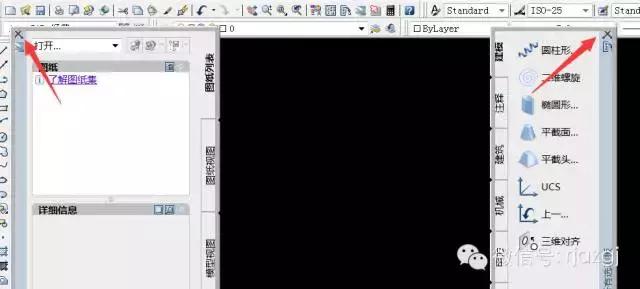
22.安装完成

 普通下载
普通下载